Installa Micro ERP
Guida per l'installazione e il primo avvio di Solumia Micro ERP.
Premessa
Di seguito ti verranno illustrati tutti i passaggi necessari per la corretta installazione e il primo avvio della soluzione gestionale Solumia Micro ERP, che chiameremo per semplicità software.
Prima di procedere, ti consigliamo di verificare che siano rispettati i requisiti per l'installazione ed il corretto funzionamento del software sui tuoi sistemi.
Per avviare l’installazione del software è necessario il file di setup (ad es. MicroERP_2.xx.xx.exe), scaricabile direttamente dal nostro sito web o selezionando il pulsante "SCARICA E PROVA" nel riquadro.
Installazione del software
1. Ti consigliamo di selezionare l'icona del setup (che illustriamo di seguito) con il tasto destro del mouse e selezionare la voce "Esegui come amministratore" per avviare l'installazione del software.
MicroERP_2.06.04.exe
Eventuali antivirus installati nel sistema ti potrebbero impedire l'avvio dell'applicazione, così come il controllo utente di windows. Ti consigliamo di disattivarli per non avere problemi e consentire al sistema operativo di eseguire il file (vedi screenshot).
2. Dopo che avrai effettuato l'avvio dell'installazione ti si presenterà la seguente finestra.
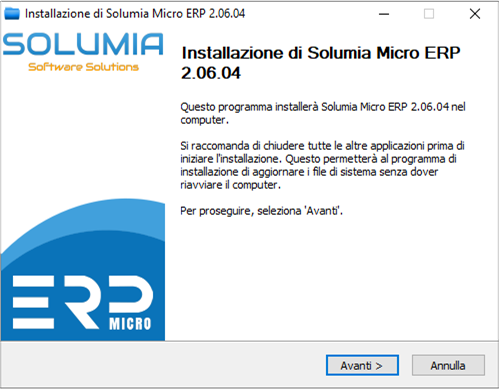
Seleziona il pulsante avanti per proseguire l'installazione.
3. Leggere attentamente le condizioni di licenza del software e cliccare sul pulsante "Accetto".
Questo passaggio comporta l'accettazione di tutti i termini della licenza d'uso.
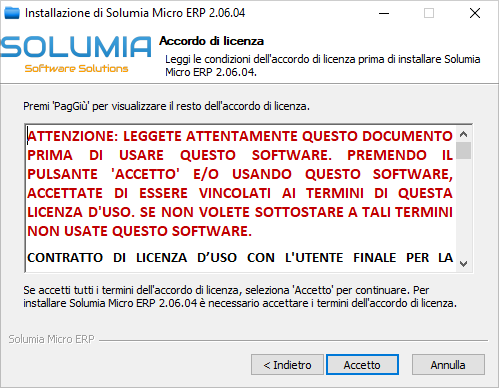
4. Nelle finestra seguente hai la possibilità di selezionare i componenti necessari al funzionamento del software (sono selezionati di default tutti quelli richiesti).
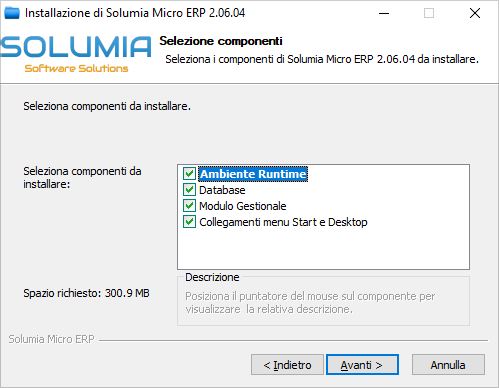
Ambiente Runtime
Installa i file necessari al sistema operativo per l'esecuzione della software. Risulta selezionato solo se richiesto dal sistema (vedi riquadro di seguito).Database
Installa il database (archivio vuoto) e tutta la struttura di file e cartelle relativi. Puoi evitare di selezionarlo nel caso di installazione su dispositivi "client".Modulo Gestionale
Installa i file necessari per l'esecuzione della software.Collegamenti menu Start e Desktop
Crea i collegamenti per avviare la soluzione gestionale dal menu Start e direttamente dal Desktop.
Effettuate le opportune scelte si proseguirà con l’installazione selezionando "Avanti".
Se nel sistema è già installata una versione Microsoft 365 oppure una delle versioni Microsoft Office 2016/2019 che contiene Microsoft Access a 32bit, non ci sarà bisogno di procedere all’installazione delle relative Runtime durante il processo di setup. Se invece avete installato nel sistema una qualsiasi delle versioni Microsoft Office a 64bit non vi sarà possibile procedere al setup se non dopo averlo rimosso e reinstallato una versione a 32 bit.
5. Nella finestra seguente hai la possibilità di cambiare la cartella di destinazione del software. Consigliamo di lasciare tutto come di default.
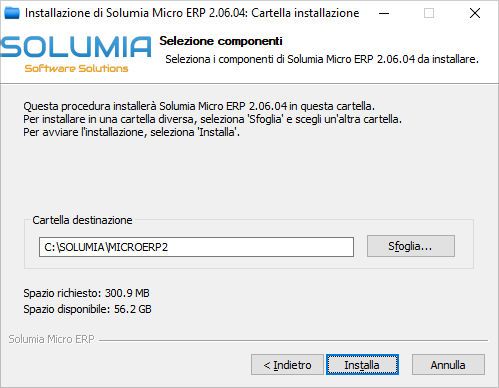
Seleziona il pulsante "Installa" per proseguire.
6. Nel caso non fosse necessaria l'installazione delle Runtime puoi saltare questo punto, altrimenti vedrai comparire sullo schermo quanto segue:
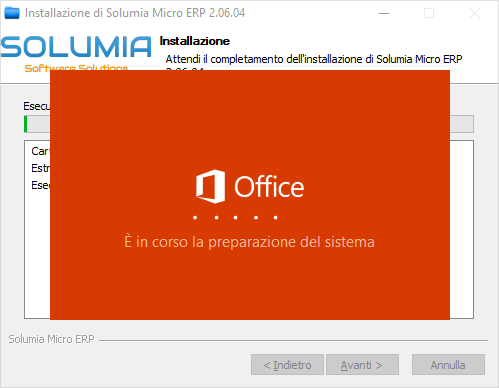
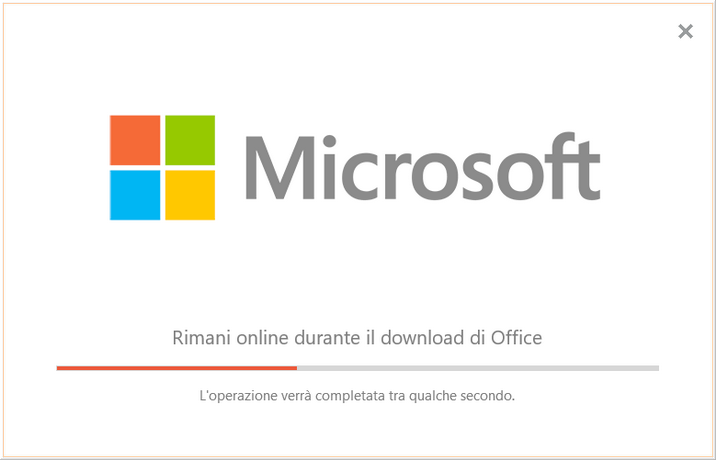
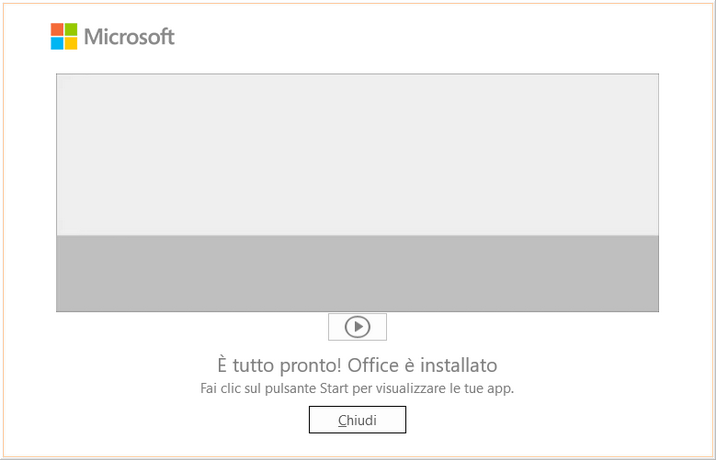
Seleziona il pulsante "Chiudi" per proseguire.
7. Una volta installati tutti i componenti del software selezionati, verrà visualizzata la seguente finestra di completamento.
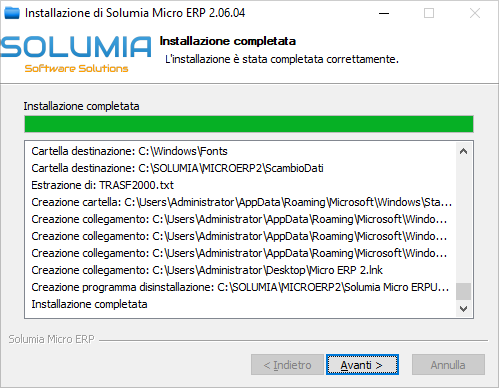
Seleziona il pulsante "Avanti" ...
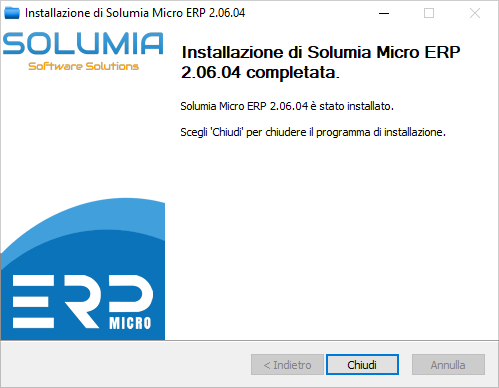
... poi "Chiudi" per terminare.
Primo avvio del software
Per avviare il software puoi selezionare l'icona presente sul desktop...
Micro ERP 2
... oppure ricercarla fra i programmi del menu "Start" di windows, sotto la cartella "Micro ERP 2".
Con il primo avvio il software provvederà a collegare il database (vuoto) installato, altrimenti si dovrà procedere al collegamento di database esistenti.
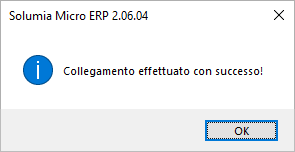
Una volta terminato il collegamento al database il software è pronto per essere eseguito.
Selezionare di nuovo l'icona presente sul desktop per avviarlo.
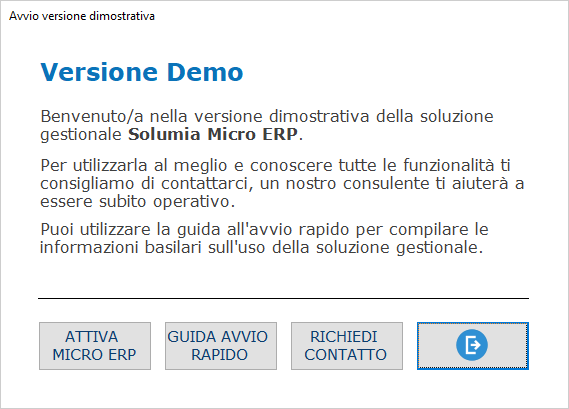
Una volta avviato il software potrai scegliere una delle diverse opzioni illustrate nell'immagine e di seguito dettagliate:
- Attiva Micro ERP
Nel caso che tu abbia già acquistato la licenza d'uso del software, potrai procedere all'attivazione dello stesso.- Guida avvio rapido
La versione che hai installato ti consente di provare il software per 30 giorni con tutti i moduli e le funzionalità aggiuntive attivate e pienamente funzionanti.- Richiedi contatto
Se non hai mai usato il software e vuoi conoscere e approfondire tutte le funzionalità ti consigliamo di contattarci, un nostro consulente ti aiuterà a essere subito operativo.
